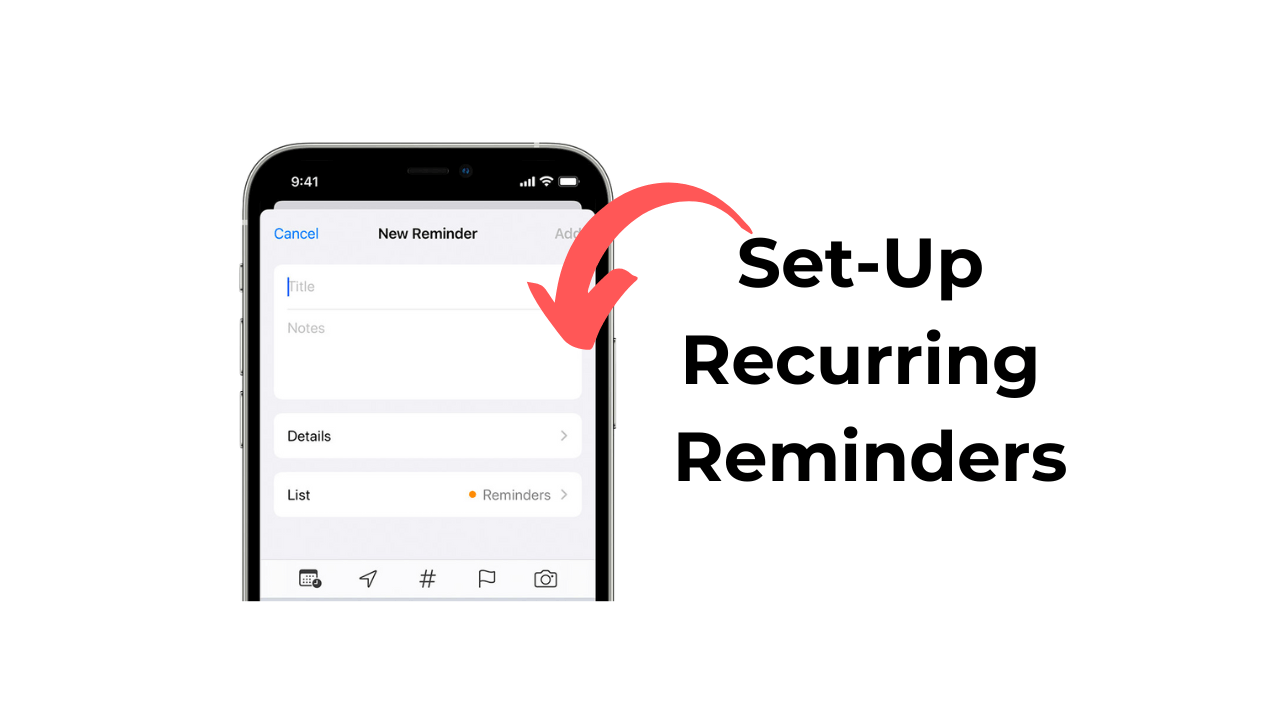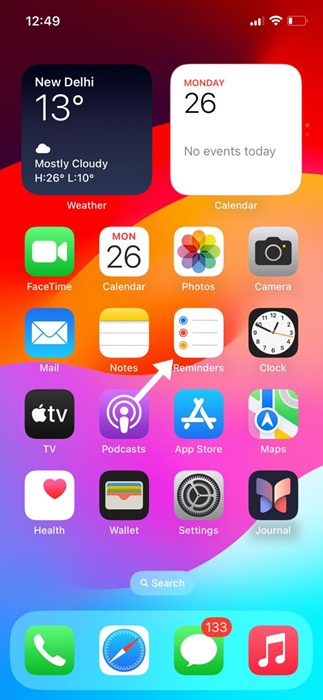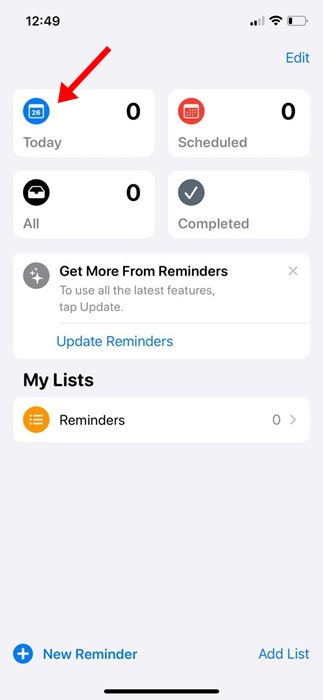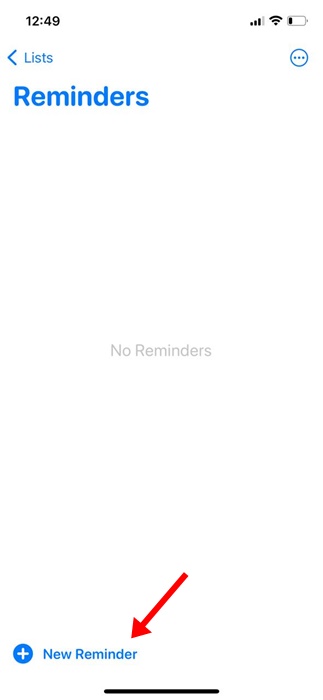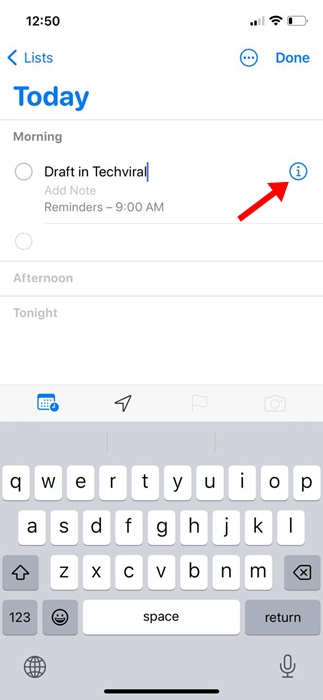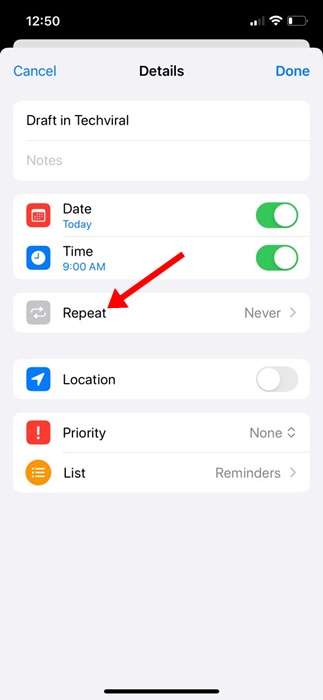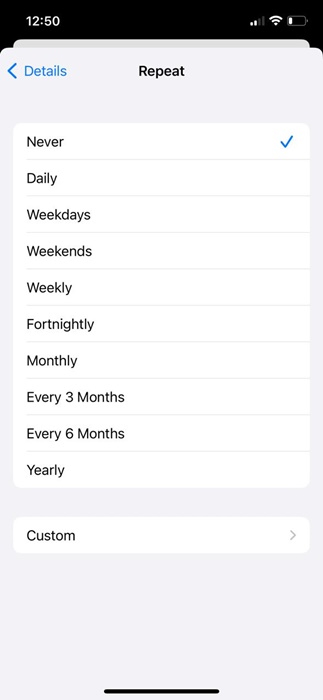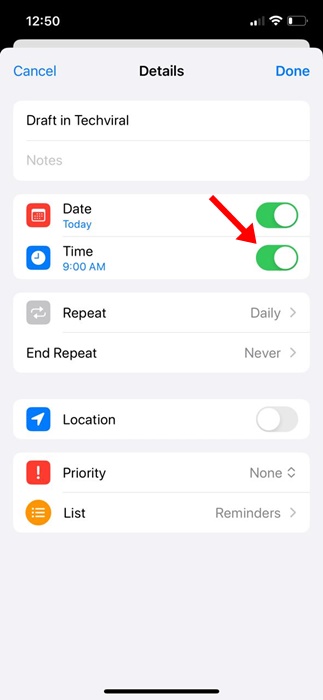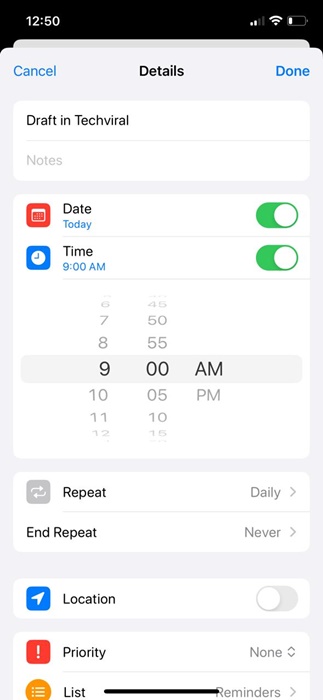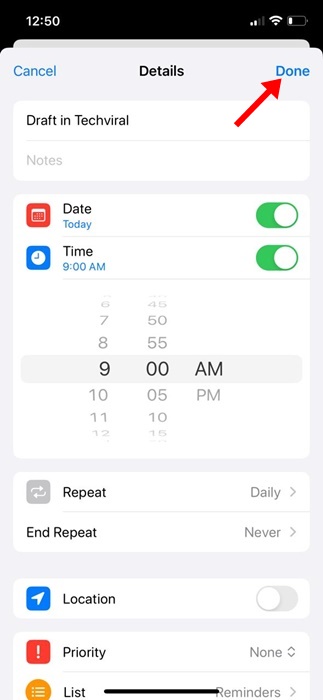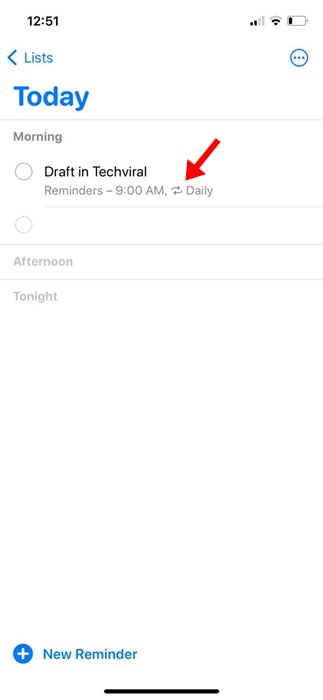iPhone, который вы постоянно носите с собой, — очень умное устройство. Это ваш лучший компаньон, поскольку он может развлекать вас музыкой, доставлять острые ощущения в играх, связывать вас с близкими с помощью звонков и сообщений и многое другое.
iPhone также может напоминать вам о важных вещах или событиях с помощью приложения «Напоминание». В приложении «Напоминания» для iPhone вы можете устанавливать напоминания о самых важных делах. Более того, вы даже можете создавать повторяющиеся напоминания для повторяющихся задач.
Итак, если вы часто повторяете задачи ежедневно и ищете возможность создавать повторяющиеся напоминания на своем iPhone, продолжайте читать статью. Ниже мы поделились подробным руководством по настройке повторяющихся напоминаний на iPhone. Давайте проверим.
Как настроить повторяющиеся напоминания на iPhone?
Мы не будем использовать сторонние списки дел или приложения для напоминаний для установки повторяющихся напоминаний на iPhone. Встроенное приложение «Напоминания» на iPhone способно создавать повторяющиеся напоминания; вот что вам нужно сделать.
1. Для начала запустите приложение Напоминания на своем iPhone.
2. Когда откроется приложение «Напоминание», нажмите на опцию Сегодня.
3. На следующем экране нажмите Новое напоминание в левом нижнем углу.
4. Теперь на экране ввода напоминаний введите все, о чем вы хотите напомнить. Например, «Принеси продукты» или «Заряди умные часы» и т. д.
5. После этого нажмите кнопку (i) рядом с записью «Напоминание».
6. Теперь вы найдете возможность Повторить. Нажмите на него.
7. В строке «Повторить» выберите, как часто вы хотите, чтобы напоминание повторялось.
8. Затем включите параметр Время.
9. Затем установите время, когда приложение «Напоминание» должно вам напоминать.
10. После этого нажмите Готово в правом верхнем углу.
11. Теперь вы найдете новое напоминание, которое вы только что установили. Напоминание будет отмечено значком повтора.
Вот и все! Вот как вы можете настроить повторяющиеся напоминания на своем iPhone. Вы можете повторить шаги, чтобы создать на своем iPhone столько напоминаний, сколько захотите, с помощью приложения «Напоминания».
Другие способы создания повторяющихся напоминаний на iPhone?
Если вас не устраивают возможности приложения Apple Reminder, вы можете использовать сторонние приложения Reminder для iPhone.
Вы можете получить стороннее приложение для напоминаний для iPhone в Apple App Store. Большинство из них поддерживают настройку повторяющихся задач и напоминаний.
Кроме того, некоторые сторонние функции позволяют даже создавать голосовые напоминания на вашем iPhone. Однако обязательно загружайте приложения, имеющие положительные оценки и созданные надежным разработчиком.
Итак, как видите, настройка повторяющихся напоминаний на iPhone никогда не является сложной задачей, и ее можно выполнить без использования сторонних приложений. Дайте нам знать, если вам нужна дополнительная помощь в настройке повторяющихся напоминаний на вашем iPhone. Кроме того, если это руководство окажется для вас полезным, не забудьте поделиться им с друзьями.